Đặt xe Uber qua Google Maps trên điện thoại
Trước đây, chúng ta đã tìm hiểu cách sử dụng Uber để gọi taxi giá rẻ, cùng với các mã giảm giá dịch vụ. Tuy nhiên, trong bài viết này, chúng ta sẽ khám phá một cách sử dụng Uber mới mẻ và tiện lợi hơn, đó chính là đặt xe Uber qua Google Maps trên điện thoại Android và iPhone.
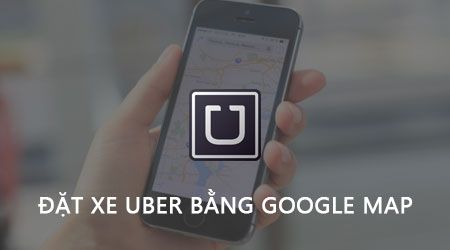
Hướng dẫn đặt xe Uber qua Google Maps trên điện thoại
Để đặt xe Uber qua Google Maps trên điện thoại, bạn cần làm theo các bước sau:
Tải và cài đặt ứng dụng Google Maps phiên bản mới nhất từ liên kết dưới đây:
Tải Google Maps cho Android tại đây: Google Maps cho Android
Tải Google Maps cho iPhone tại đây: Google Maps cho iPhone
* Cách đặt xe Uber qua Google Maps trên điện thoại
Lưu ý: Vì cách đặt xe Uber qua Google Maps trên cả Android và iPhone tương đối giống nhau, trong bài viết này, Tripi.vn sẽ minh họa cách thực hiện trên iPhone.
Bước 1: Mở ứng dụng Google Maps đã được tải và cài đặt trên iPhone của bạn để bắt đầu quá trình đặt xe Uber.
Bước 2: Tại giao diện chính của Google Maps trên iPhone, hãy nhấn vào biểu tượng tìm kiếm như trong hình dưới để bắt đầu tìm kiếm dịch vụ Uber.
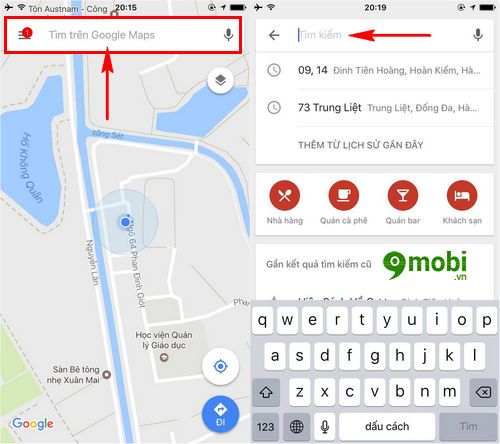
Tiếp theo, nhấn vào ô nhập tìm kiếm để tiếp tục quá trình đặt xe.
Bước 3: Sau khi đã nhập địa chỉ đích, nhấn Tìm từ bàn phím. Ngay lập tức, ứng dụng sẽ tìm kiếm và hiển thị các tuyến đường bạn có thể lựa chọn để đến địa điểm đó.

Bước 4: Để tiếp tục đặt xe Uber qua Google Maps trên iPhone, nhấn vào biểu tượng Uber ở góc phải màn hình như trong hình dưới.

Chương trình sẽ cho phép bạn chọn phương tiện di chuyển, từ xe máy, ô tô,... Hãy chọn phương tiện phù hợp và nhấn Tiếp theo để tiếp tục.
Bước 5: Một biểu mẫu sẽ xuất hiện yêu cầu đăng nhập tài khoản Uber. Đăng nhập để hoàn tất việc đặt xe Uber qua Google Maps.

Lưu ý: Nếu bạn chưa có tài khoản Uber, để đặt xe qua Google Maps, hãy tham khảo cách đăng ký Uber trên điện thoại qua bài viết đăng ký Uber trên điện thoại mà Tripi.vn đã hướng dẫn.
Bước 6: Sau khi đăng nhập thành công, nhấn Tiếp tục và chọn Đặt xe để nhanh chóng tiến hành đặt xe Uber qua Google Maps trên điện thoại.

Vậy là chúng ta đã cùng tìm hiểu các bước để đặt xe Uber qua Google Maps trên điện thoại, với sự hỗ trợ từ ứng dụng Google Maps, bạn sẽ dễ dàng và nhanh chóng đặt được chuyến đi của mình mà không cần phải tải ứng dụng Uber riêng biệt.
https://Tripi.vn/cach-dat-xe-uber-bang-google-maps-tren-dien-thoai-19122n.aspx
Thêm vào đó, trên các thiết bị iPhone, bạn có thể theo dõi chỉ đường trực tiếp trên màn hình khóa qua Google Maps. Nếu bạn thường xuyên di chuyển, đừng quên tham khảo bài viết xem chỉ đường trên màn hình khóa iPhone để luôn sẵn sàng trên mọi cung đường.
Có thể bạn quan tâm

Khám phá cách thay đổi font chữ mặc định trên Skype một cách đơn giản và hiệu quả

Xác minh tính xác thực của email, kiểm tra xem một địa chỉ email có tồn tại hay không.

Top 6 Bài phân tích tác phẩm Ra-ma buộc tội (Ngữ văn 10) xuất sắc nhất

Hướng dẫn tạo thư trả lời tự động trong Gmail

Cách Đông lạnh Bí Tươi Hiệu quả


